Jak odinstalować Search Marquis z Maca (2023)
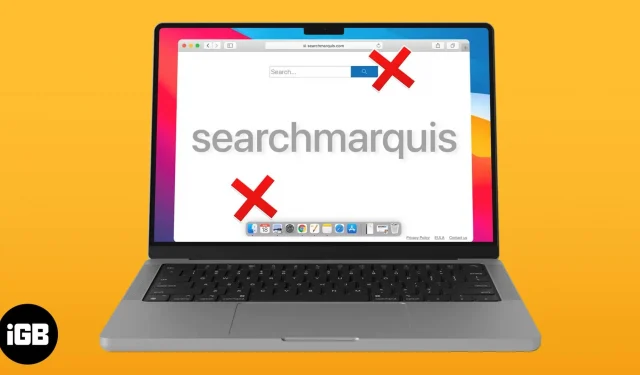
Kroki, które należy podjąć, aby zablokować dostęp Search Marquis do komputera Mac:
- Zawsze instaluj aplikacje ze znanych lub zaufanych witryn i aplikacji.
- Instaluj tylko rozszerzenia z Chrome Web Store lub zaufanych źródeł.
- Search Marquis to wirus, który infekuje przeglądarkę na komputerze Mac.
To był normalny dzień, kiedy otworzyłeś przeglądarkę Mac, aby surfować po Internecie, ale zauważyłeś coś niezwykłego. Twoja przeglądarka przekierowuje Cię do innych wyszukiwarek lub stron internetowych. Ponieważ jesteś prawie pewien, że nie dokonałeś żadnych zmian, ani ty, ani nikt inny, winowajcą jest wirus Search Marquis, znany również jako Search Baron!
Czym więc jest wirus Search Marquis i jak możesz usunąć tego porywacza przeglądarki ze swojego komputera Mac? Nie martw się, dostarczę informacji o tym złośliwym oprogramowaniu Search Baron i pomogę ci usunąć Search Marquis z komputera Mac.
- Co to jest markiz wyszukiwania?
- Skąd mam wiedzieć, czy Search Marquis ma wpływ na moją przeglądarkę?
- Powody, dla których Mac jest dotknięty przez Search Marquis
- Jak pozbyć się wirusa Search Marquis z Safari na Macu
- Jak usunąć wirusa Search Marquis z Chrome na Macu
- Jak usunąć Search Marquis z Findera
Co to jest Search Marquis?
Jego nazwa może wprowadzać w błąd, wierząc, że jest to legalna wyszukiwarka, ale Search Marquis to złośliwe oprogramowanie, które ma na celu przekierowanie użytkowników do niechcianych stron internetowych, a następnie wyłudzenie od nich pieniędzy. Krótko mówiąc, ten wirus wyszukiwarki Mac torturuje użytkowników dla dobra swoich twórców.
Chociaż komputery Mac są generalnie mniej podatne na złośliwe oprogramowanie i wirusy, zawsze dobrze jest znać najpopularniejsze wirusy Mac i wiedzieć, jak je usunąć. Search Marquis udaje przydatne rozszerzenie przeglądarki, aby uzyskać dostęp do komputera Mac, a następnie zmienia domyślną wyszukiwarkę w Safari lub innych popularnych przeglądarkach internetowych na komputerze Mac.
Oprócz zmieniania wyszukiwarek, Search Marquis może również zmieniać domyślne ustawienia i ustawienia przeglądarki strony głównej lub, co gorsza, wysyłać dane użytkownika do tych nieznanych twórców wirusów.
Skąd mam wiedzieć, czy Search Marquis ma wpływ na moją przeglądarkę?
Po raz pierwszy wiesz, że Search Baron przejął kontrolę nad Twoją przeglądarką, gdy wyszukiwarka przeglądarki lub strona startowa nagle się zmieniają.
Jeśli spróbujesz przywrócić poprzednie ustawienia przeglądarki, wkrótce staną się one tym, czym chce ich wirus, i zdasz sobie sprawę, że bez względu na to, co zrobisz, nie można zmienić ustawień przeglądarki. To jest twój sygnał, aby odinstalować Search Marquis w Safari lub dowolnej innej przeglądarce na komputerze Mac.
Użytkownicy są najczęściej przekierowywani do Bing.com, gdy wirus Search Marquis infekuje ich Maca. Ale zanim dostanie się do Bing, wirus najpierw przeprowadzi użytkowników przez kilka szkicowych stron, głównie:
- searchnewworld.com
- search.surfharvest.xyz
- mybrowser-search.com
- szukaj1.ja
- searchitnow.info
- search-snow.com
- chillsearch.xyz
- api.lisumanagerine.club
Oprócz tych wymienionych tutaj mogą istnieć inne witryny. To wszystko; wirus wyszukiwania zainstaluje również szkicowe dodatki i wyświetli wiele podejrzanych wyskakujących okienek, linków w tekście i banerów.
Ponadto Search Marquis przeciąża procesor komputera Mac, spowalnia wydajność systemu i zawiesza przeglądarkę, co powoduje słabe przeglądanie. I, podobnie jak wisienka na torcie, może gromadzić pliki cookie i inne dane osobowe z Twojego komputera do sieci partnerów reklamowych.
Powody, dla których Mac jest dotknięty przez Search Marquis
Search Marquis w zasadzie trafia do komputera Mac za pośrednictwem schematu pakowania oprogramowania zwanego sprzedażą wiązaną. Zawiera rozszerzenia lub oprogramowanie, które można pobrać ze złośliwych lub nieznanych witryn. Sieci partnerów reklamowych ukrywają szczegóły dotyczące dołączonego oprogramowania w towarzyszących warunkach. Z kolei użytkownicy nieświadomie wyrażają zgodę na pobieranie i umożliwiają legalne działanie sieci afiliacyjnych.
Najlepszym sposobem, aby temu zapobiec, jest odwiedzenie zaufanych stron internetowych i przeczytanie warunków przed zainstalowaniem czegokolwiek na urządzeniu.
Jak pozbyć się wirusa Search Marquis z Safari na Macu
Następnym krokiem w usuwaniu Search Marquis z przeglądarki Mac Safari jest usunięcie wszystkich podejrzanych i nieużywanych rozszerzeń.
Aby upewnić się, że wirus nie atakuje już Safari, wykonaj następujące kroki.
Popraw ustawienia przekierowań swojej witryny
Oprócz zmiany domyślnej wyszukiwarki w Safari, musisz także zmienić domyślną stronę główną, która została ustawiona przez wirusa Search Marquis.
- Uruchom Safari na Macu.
- Kliknij „Safari” na pasku menu.
- Wybierz „Ustawienia”. W systemie macOS Monterey lub starszym są to Ustawienia.
- Wybierz kartę Ogólne.
- Jeśli pole Strona główna zawiera inną stronę internetową, zmień ją na żądaną.
W niektórych przypadkach z powodu błędu pole strony głównej może być wyszarzone. Kiedy to się zdarza:
- Otwórz Safari → Preferencje → Ogólne.
- Wprowadź żądaną stronę główną w polu Strona główna, ale nie naciskaj klawisza Enter. Zamiast tego kliknij dowolne inne karty, takie jak Autouzupełnianie lub Karty. Spowoduje to wyświetlenie monitu o potwierdzenie zmiany.
Jeśli wszystkie powyższe sposoby zawiodą, spróbuj wykonać następujące czynności:
- Wyjdź z Safari.
- Otwórz Finder → Idź → Idź do folderu.
- Wpisz to w polu wyszukiwania „Idź do folderu” i naciśnij „Enter”:
~/Library/Preferences/com.apple.Safari.plist - Jeśli istnieje dopasowanie, usuń plik -> ponownie otwórz Safari.
Zresetuj Safari na Macu
Teraz, chociaż jest to opcjonalne, nadal można całkowicie wyczyścić wszystkie dane Safari i zacząć od nowa. Oto, co musisz zrobić:
- Otwórz Safari.
- Wybierz „Historia” z paska menu.
- Tutaj wybierz „Wyczyść historię” od dołu.
- Z menu rozwijanego Wyczyść wybierz opcję Cała historia.
- Wybierz Wyczyść historię.
Twoje dane przeglądania zostaną natychmiast usunięte. Następnie wymuś zamknięcie aplikacji i otwórz ją ponownie, aby sprawdzić, czy przeglądarka Safari przekierowuje do Bing lub innej wyszukiwarki innej niż ta, którą zainstalowałeś.
Jak usunąć wirusa Search Marquis z Chrome na Macu
Ponadto wielu użytkowników używa również Chrome jako domyślnej przeglądarki, a oto, co musisz zrobić, aby przestać szukać Marquis z Maca w Chrome.
Usuń podejrzane rozszerzenia
- Otwórz Chrome’a.
- Kliknij ikonę Rozszerzenia obok swojego profilu.
- Wybierz Zarządzaj rozszerzeniami. Możesz też wkleić chrome://extensions/ w pasku wyszukiwania i nacisnąć enter.
- Przejrzyj podejrzane rozszerzenia lub takie, których nie chcesz używać. Notatka. Większość rozszerzeń Adobe Flash jest często atakowana przez hakerów.
- Kliknij Usuń.
- Potwierdź, klikając ponownie „Usuń”. Jeśli chcesz, możesz również zgłosić rozszerzenie.
Popraw ustawienia przekierowań swojej witryny
- Otwórz Chrome’a.
- Wybierz Chrome z paska menu → wybierz Preferencje.
- Następnie wybierz Wyszukiwarka.
- Z rozwijanego menu wybierz wyszukiwarkę, którą chcesz.
Jeśli nie możesz znaleźć jednej z opcji:
- Przejdź do Chrome na pasku menu → Preferencje.
- Wybierz wyszukiwarkę.
- Kliknij Zarządzaj wyszukiwarkami i wyszukiwaniem w witrynie.
- Wybierz Dodaj obok opcji Wyszukiwanie w witrynie.
- Dodaj adres URL wyszukiwarki, etykietę i nazwę w odpowiednich polach.
- Kliknij Dodaj.
- Teraz znajdź wyszukiwarkę w sekcji Wyszukiwanie w witrynie.
- Kliknij trzy kropki obok → wybierz Domyślne.
Zresetuj Chrome na Macu
- Otwórz Chrome’a.
- Wybierz „Historia” z paska menu.
- Kliknij Pokaż pełną historię.
- Wybierz Wyczyść dane przeglądania.
- Wybierz zakres czasu (tutaj wybieramy Cały czas).
- Sprawdź „Historię przeglądania”, „Pliki cookie i inne dane witryn” oraz „Obrazy i pliki zapisane w pamięci podręcznej”.
- Kliknij Wyczyść dane.
Alternatywnie możesz całkowicie zresetować Chrome z:
- Wybierz Chrome z paska menu → Preferencje → Wybierz Resetuj ustawienia.
- Następnie wybierz Przywróć oryginalne ustawienia domyślne.
- Wybierz „Resetuj ustawienia”, aby potwierdzić zmiany.
Jak usunąć Search Marquis z Findera
Teraz, gdy wiemy już o Search Marquis lub o tym, jak dostaje się na komputer Mac, zobaczmy, jak pozbyć się Search Marquis z komputera Mac.
Usuń złośliwe aplikacje
Najpierw musisz znaleźć złośliwe pliki i aplikacje na komputerze Mac, które może ukrywać Search Marquis. Aby to zrobić, musisz otworzyć Monitor aktywności.
- Otwórz Findera.
- Kliknij Idź na pasku menu.
- Wybierz Narzędzia.
- Otwórz Monitor aktywności. Alternatywnie możesz także użyć Launchpada, aby otworzyć Monitor aktywności. Możesz także użyć wyszukiwania Spotlight na komputerze Mac, aby znaleźć aplikację.
- Po otwarciu poszukaj podejrzanych lub nieznanych działań zużywających zasoby na kartach Procesor, Pamięć i Bateria. Zwykle takie aplikacje ukrywają się pod niegroźną nazwą, więc jeśli czujesz, że coś wydaje się wątpliwe, po prostu o tym poszukaj.
- Gdy znajdziesz podejrzaną aplikację, wybierz ją.
- Naciśnij przycisk (x) na górze.
- Wybierz Wymuś zakończenie w wyskakującym okienku.
Notatka. Podczas usuwania plików lub procesów należy zachować ostrożność. Usunięcie niewłaściwego pliku może spowodować uszkodzenie systemu.
Możesz także zatrzymać uruchamianie aplikacji podczas uruchamiania, aby nie ingerowały w ustawienia przeglądarki, lub całkowicie je usunąć.
Usuń niepotrzebne pliki
Oprócz usunięcia wszystkich podejrzanych aplikacji, musisz upewnić się, że usunąłeś wszystkie pliki aplikacji, których dotyczy problem. Pomoże to nie tylko zablokować Search Marquis z Safari lub dowolnej innej przeglądarki na komputerze Mac, ale także pomoże zwolnić miejsce na komputerze Mac.
- Otwórz Findera.
- Kliknij „Idź” na pasku menu → wybierz „Idź do folderu”.
- Następnie skopiuj i wklej te polecenia do okna wyszukiwania jeden po drugim → naciśnij klawisz powrotu:
- /Library/LaunchAgents: LaunchAgents to pliki i programy działające w tle po zalogowaniu się przy użyciu identyfikatora użytkownika. Po dotarciu do tego folderu sprawdź zawartość pod kątem jakichkolwiek szkiców, zwłaszcza ostatnio dodanych. Nie zapomnij również sprawdzić ~/Library/LaunchAgents. Oto popularne pliki, o których należy wiedzieć: com.avickUpd.plist, com.updater.mcy.plist, com.pcv.hlpramc.plist i com. msp.agent.plist.
- ~/Library/Application Support: Folder Application Support to miejsce, w którym aplikacje przechowują pliki do pracy. Tutaj sprawdź nowo utworzone podejrzane foldery, zwłaszcza te niezwiązane z aplikacjami i produktami Apple, których instalacji nie pamiętasz. Niektóre dobrze znane złośliwe nazwy folderów to: IdeaShared, ProgressSite i UtilityParze.
- /Library/LaunchDaemons: Launch Daemons to wewnętrzna usługa do uruchamiania systemu macOS. Czasami pliki wirusów wyszukiwarki Mac można znaleźć w tym katalogu, więc musisz również sprawdzić pliki tutaj. Niektóre przykłady to com.ExpertModuleSearchDaemon.plist, com.applauncher.plist i com.startup.plist.
- Jeśli znajdziesz złośliwe pliki, kliknij je prawym przyciskiem myszy → Przenieś do Kosza. Poniżej znajduje się kilka innych znanych złośliwych plików, na które należy zwrócić uwagę podczas usuwania Search Baron i search marquis z komputera Mac:
- com.Search Marquis
- com.Search Marquis.plist
- com.adobe.fpsaud.plist
- com.AdditionalChannelSearchDaemon
- installmac.AppRemoval.plist
- myppes.pobierz.plist
- com.myppes.net-preferences.plist
- mykotlerino.ltvbit.plist
Notatka. Czasami pliki Search Marquis pozostają ukryte, więc może być konieczne wyświetlenie tych plików i folderów w celu znalezienia i usunięcia intruzów. Pamiętaj, że trudno jest określić, co jest ważne, a co nie. Dlatego przed ich usunięciem przeprowadź szybkie wyszukiwanie w Internecie, a następnie podejmij decyzję.
Sprawdź i usuń podejrzane elementy logowania
W ustawieniach biznesowych i korporacyjnych administratorzy IT używają profili do zarządzania zachowaniem urządzeń swoich pracowników. Te profile mogą ograniczać pewne działania i dostosowywać komputer Mac do wykonywania różnych zadań.
Podobnie porywacze przeglądarki i adware mogą wykorzystywać profile konfiguracyjne, aby uniemożliwić użytkownikom usunięcie złośliwego oprogramowania z ich urządzeń, w tym zmianę ustawień przeglądarki. Niektóre przykłady konfiguracji profili to TechSignalSearch, AdminPrefs, Chrome Settings i MainSearchPlatform. Aby usunąć elementy logowania, wykonaj następujące kroki:
W systemie macOS Ventura lub nowszym:
- Otwórz Preferencje systemowe.
- Wybierz Ogólne.
- Wybierz elementy logowania.
- W sekcji „Otwórz przy logowaniu”, jeśli coś jest podejrzane, zaznacz to i kliknij przycisk minus (-).
- Pamiętaj też o wyłączeniu podejrzanych aplikacji.
W systemie macOS Monterey lub starszym: @padmasuraj zapoznaj się ze starym artykułem, aby uzyskać obrazy.
- Przejdź do Preferencji systemowych → Użytkownicy i grupy.
- Jeśli widzisz ikonę Profile, kliknij ją.
- Sprawdź podejrzane aplikacje → kliknij przycisk minus (-).
- Wybierz Usuń.
Musisz także sprawdzić i usunąć wszystkie nieznane profile na komputerze Mac, ponieważ wirus Search Marquis może stworzyć swój własny profil, aby ograniczyć pewne działania, aby uniemożliwić użytkownikom odinstalowanie Search marquis na komputerze Mac i zmianę ustawień przeglądarki.
Często zadawane pytania
Tak. Oprócz zmiany domyślnych ustawień przeglądarki, złośliwe oprogramowanie Search Marquis wysyła twoje dane do nieznanych źródeł. Dlatego wirus Search Baron jest szkodliwy dla twojego komputera.
Głównym powodem, dla którego Search Marquis wpływa na przeglądarkę Chrome, jest to, że mogłeś zainstalować złośliwe aplikacje lub rozszerzenia, a to złośliwe oprogramowanie dostało się do twojego systemu za pośrednictwem pakietu. Jedynym rozwiązaniem jest wykonanie opisanych kroków, aby zatrzymać wyszukiwanie Marquis z Mac Chrome.
Niestety tak. Jeśli wirus wyszukiwarki przejmie kontrolę nad Twoim komputerem Mac lub przeglądarką, ci hakerzy będą mieli dostęp do wszystkich Twoich danych, w tym haseł i historii wyszukiwania.
Miłego oglądania!
W tym szczegółowym przewodniku zawarłem wszystkie kroki, aby odinstalować Search Marquis z komputera Mac. Nie oznacza to jednak, że Twój Mac jest na niego odporny, zwłaszcza jeśli ciągle pobierasz pliki z nieznanych stron i używasz podejrzanych aplikacji.
Innym sposobem szybkiego przeskanowania komputera w poszukiwaniu wirusów i zapobiegania przyszłym atakom i infekcjom jest zainstalowanie oprogramowania chroniącego przed złośliwym oprogramowaniem. Te programy antywirusowe regularnie skanują w poszukiwaniu wirusów i chronią komputer Mac. Jeśli masz jakieś wątpliwości, pytania lub sugestie, zostaw je w komentarzach.



Dodaj komentarz